WPS文檔讓文章多頁顯示的方法
時間:2022-12-09 11:16:18作者:極光下載站人氣:1435
當我們在編輯文字文稿時,經常會出現需要校對文章內容的情況,有的小伙伴想要將自己的文章變為多頁顯示,方便自己進行查看。這個想法我們在wps中可以輕松實現,因為在WPS中編輯文字文稿時,我們可以在工具欄中打開視圖工具,然后在視圖的子工具欄中就能找到“多頁”工具,該工具可以更改文檔的顯示比例,從而讓我們在一面中查看多頁文章內容,如果我們的文章出現字跡縮小模糊不清的情況,我們可以選中文中的文字,然后更改文字字號即可。有的小伙伴可能不清楚具體的操作方法,接下來小編就來和大家分享一下WPS文檔讓文章多頁顯示的方法。
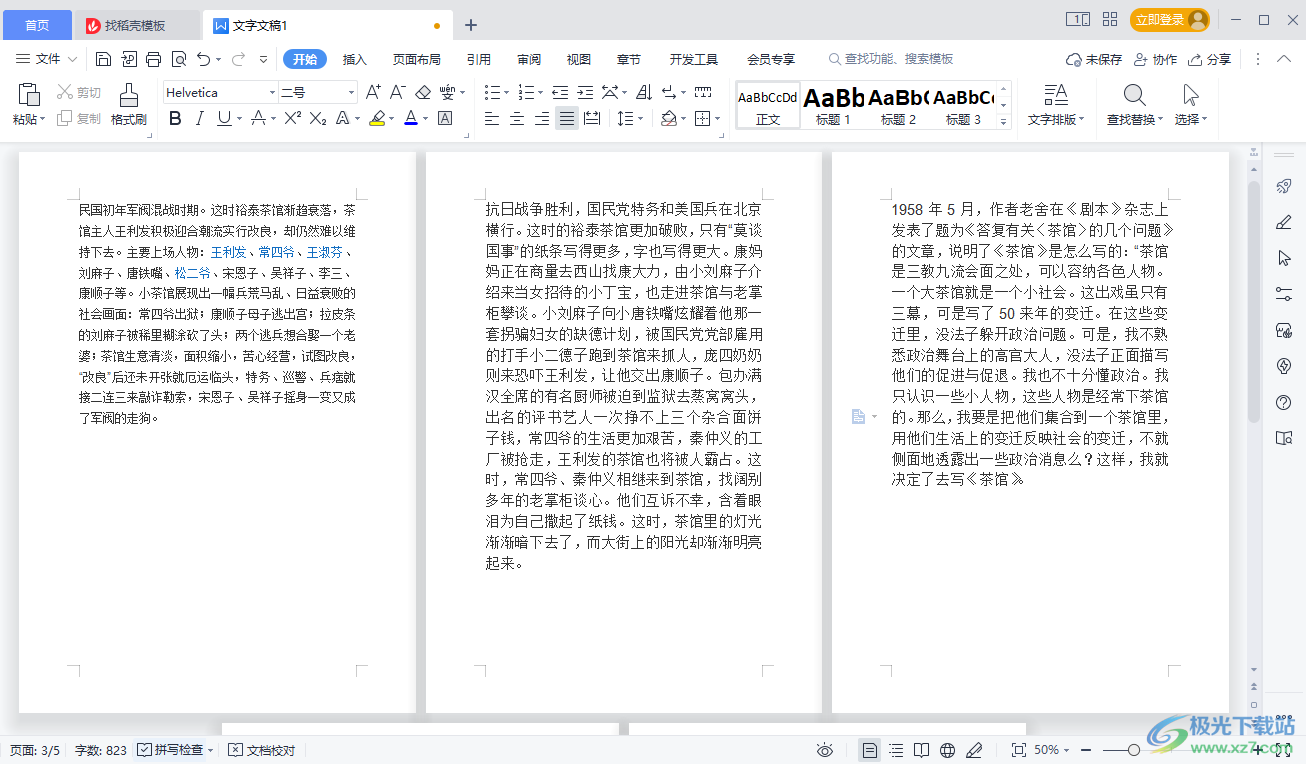
方法步驟
1、第一步,我們先打開Wps軟件,在WPS中新建或直接打開一個文字文稿,接著完成文稿內容的編輯
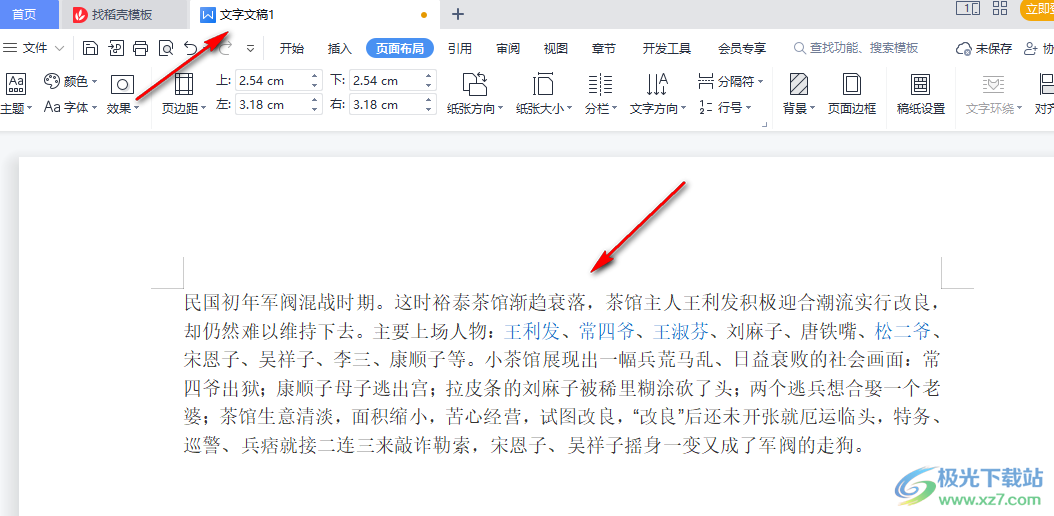
2、第二步,完成文稿內容的編輯之后,我們在工具欄中找到“視圖”選項,點擊打開該選項
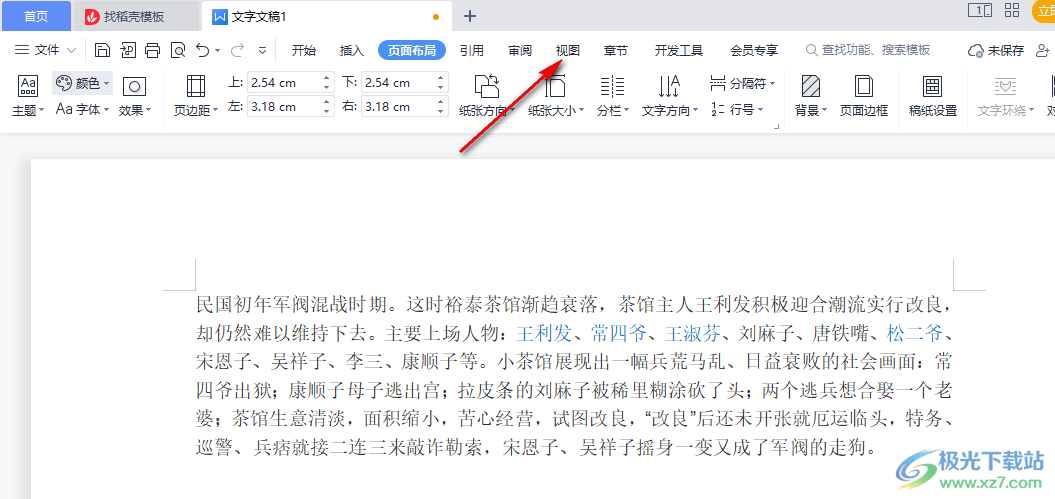
3、第三步,打開視圖選項之后,我們在視圖的子工具欄中找到“多頁”工具,點擊使用該工具
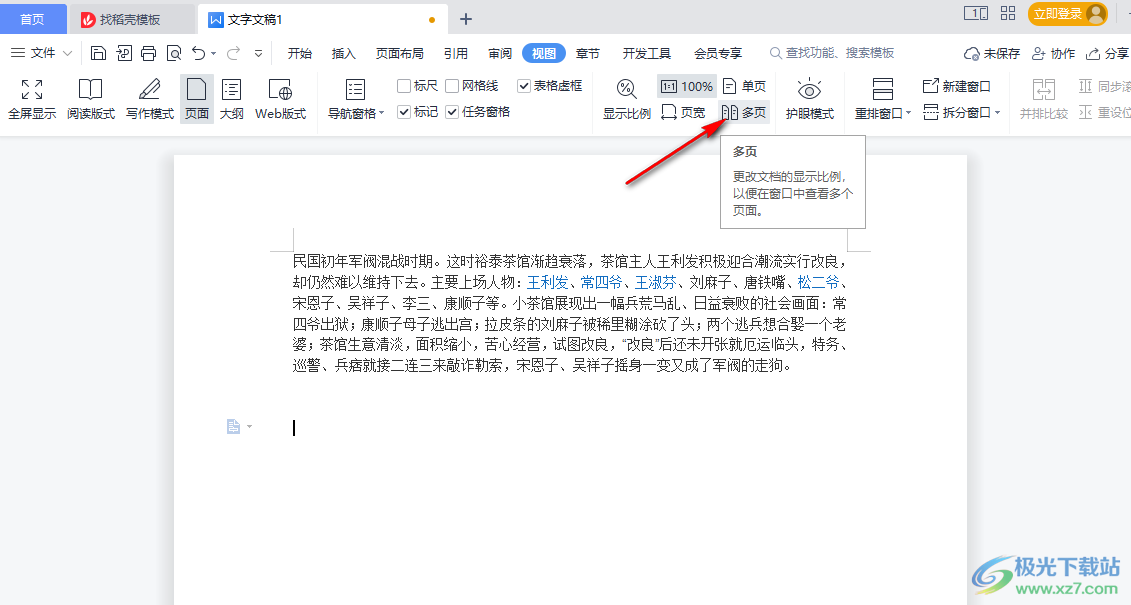
4、第四步,點擊多頁選項之后我們的頁面會自動變為兩頁并排顯示的樣子,如果想要更改一面中顯示的頁數,我們可以點擊頁面下方的縮放比例,通過更改比例來調節頁面中顯示的文章頁數
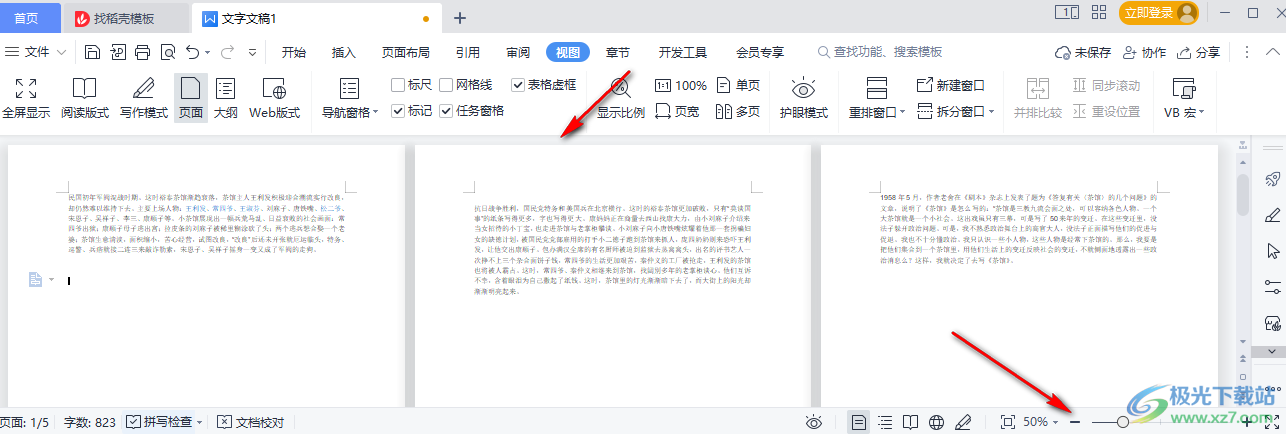
5、第五步,我們在編輯文章時,文章的標準字號可能是五號字體,當我們使用多頁功能時可能會出現字體過小、模糊不清的情況,這時我們選中文字,然后點擊字號選項,再重新設置一個字號即可
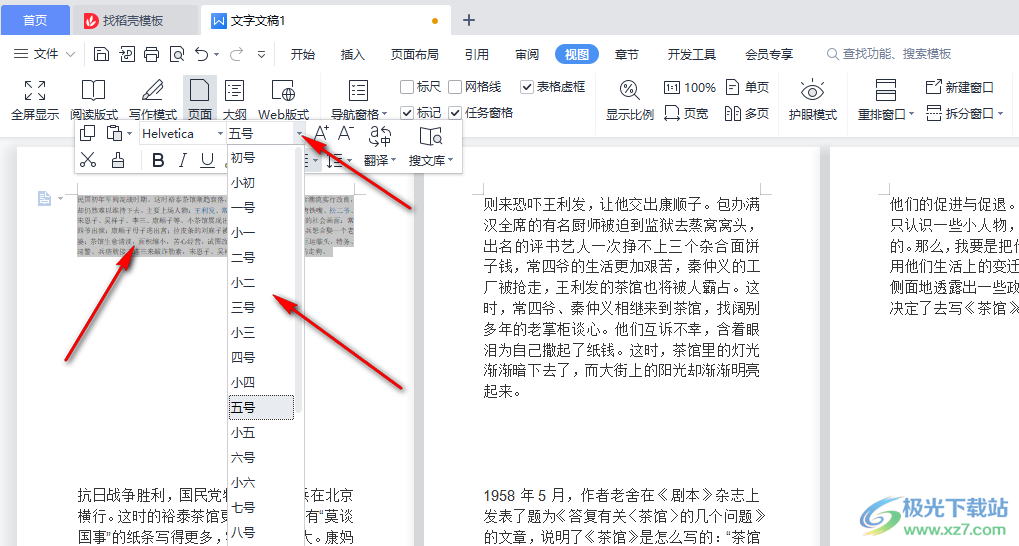
以上就是小編整理總結出的關于WPS文檔讓文章多頁顯示的方法,我們在WPS中打開一個文字文稿,然后完成文稿內容編輯,接著點擊視圖選項,最后在視圖的子工具欄中選擇多頁工具即可,感興趣的小伙伴快去試試吧。

大小:240.07 MB版本:v12.1.0.18608環境:WinAll, WinXP, Win7
- 進入下載
相關推薦
相關下載
熱門閱覽
- 1百度網盤分享密碼暴力破解方法,怎么破解百度網盤加密鏈接
- 2keyshot6破解安裝步驟-keyshot6破解安裝教程
- 3apktool手機版使用教程-apktool使用方法
- 4mac版steam怎么設置中文 steam mac版設置中文教程
- 5抖音推薦怎么設置頁面?抖音推薦界面重新設置教程
- 6電腦怎么開啟VT 如何開啟VT的詳細教程!
- 7掌上英雄聯盟怎么注銷賬號?掌上英雄聯盟怎么退出登錄
- 8rar文件怎么打開?如何打開rar格式文件
- 9掌上wegame怎么查別人戰績?掌上wegame怎么看別人英雄聯盟戰績
- 10qq郵箱格式怎么寫?qq郵箱格式是什么樣的以及注冊英文郵箱的方法
- 11怎么安裝會聲會影x7?會聲會影x7安裝教程
- 12Word文檔中輕松實現兩行對齊?word文檔兩行文字怎么對齊?
網友評論